Tham khảo hướng dẫn xem phiên bản WinRAR đang sử dụng trên máy tính giúp bạn tải WinRAR và nắm bắt thông tin phần mềm đang dùng là phiên bản bao nhiêu, phiên bản đó là 32 bit hay 64 bit đồng thời biết những thông tin khác về thời gian sử dụng, phần mềm do đơn vị nào cung cấp, phát hành.
WinRAR là ứng dụng nén và giải nén file được nhiều dùng tin tưởng sử dụng nhất hiện nay. Dùng phần mềm này, bạn có thể nén file bằng WinRAR, giải nén file tốc độ cao, khả năng nén hàng loạt cực nhanh giúp tiết kiệm thời gian. Hiện WinRAR liên tục có các phiên bản mới dành cho cả máy tính Windows 32 bit và 64 bit, máy MAC hay Linux. Ngoài ra, WinRAR còn có bản dành riêng cho thiết bị di động, rất tiện lợi cho nhu cầu người dùng ngày càng đòi hỏi cao hiện nay.

Kiểm tra phiên bản WinRAR đang sử dụng
- Tải WinRAR 32 bit cho máy tính tại đây.
- Tải WinRAR 64 bit cho máy tính tại đây.
- Tải WinRAR cho Android tại đây.
- Tải WinRAR cho Mac tại đây.
- Tải WinRAR cho Linux tại đây.
Với mỗi phiên bản WinRAR được phát hành, người dùng sẽ được trải nghiệm những tính năng cũng như giao diện mới mà phần mềm mang lại. Để xem phiên bản WinRAR đang dùng, Taimienphi.vn sẽ hướng dẫn bạn cách xem đơn giản nhất khi WinRAR được cài trên máy tính Windows.
Hướng dẫn xem phiên bản WinRAR đang sử dụng
Sau khi cài WinRAR thành công, sẽ có giao diện shortcut WinRAR ở ngoài màn hình desktop, bạn có thể mở ứng dụng này ở ngay ngoài màn hình hoặc là thực hiện kiểm tra phiên bản WinRAR khi mở file nén.
Bước 1: Mở WinRAR ở ngoài màn hình desktop lên bằng cách nhấn đúp chuột vào biểu tượng shortcut WinRAR.
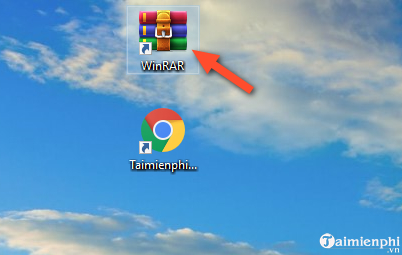
Hoặc bạn thực hiện mở WinRAR bằng cách nhấn đúp chuột vào 1 file nén bất kỳ (file nén định dạng là zip, rar, 7zip)

Bước 2: Giao diện WinRAR sau khi mở bằng biểu tượng shortcut WinRAR ngoài desktop sẽ hiển thị như trong ảnh dưới.

Còn đây là giao diện khi mở file nén bất kỳ bằng WinRAR. Với cách mở này, bạn sẽ thấy có thêm một vài công cụ được hiển thị thêm ra như VirusScan, Comment, Protect, SFX...

Bước 3: Để xem thông tin phiên bản WinRAR đang dùng trên máy, bạn nhấn chuột vào Help -> chọn About WinRAR

Kết quả, thông tin về phiên bản WinRAR sẽ được hiển thị như trong ảnh dưới. Bạn sẽ xem phiên bản WinRAR mình đang dùng hiện tại là bao nhiêu, phiên bản đó là chính thức hay là bản beta, bản đó là 32 bit hay 64 bit. Ngoài ra, bạn có thể nhấn vào License để xem thông tin sử dụng WinRAR bản quyền.

Nếu có nhu cầu sử dụng WinRAR bản quyền, bạn sẽ nhấn vào Purchasing infomation để xem, đặt mua và thanh toán.

Như vậy là bạn vừa cùng Taimienphi.vn thực hiện kiểm tra xem phiên bản WinRAR đang sử dụng có thông tin như thế nào. Như hình ảnh trên thì WinRAR được chúng tôi dùng là phiên bản WinRAR 5.71 bản beta, phiên bản này 32 bít cài đặt được cho máy tính dùng Windows 32 bit lẫn Windows 64 bit.
https://thuthuat.taimienphi.vn/cach-xem-phien-ban-winrar-dang-su-dung-53659n.aspx
Với khá năng nén, giải nén file cùng nhiều các tính năng hữu ích khác, đồng thời ứng dụng không ngừng cải tiến, tối ưu về chức năng, do đó WinRAR xứng đáng là công cụ cần thiết, nên dùng cho bất kỳ máy tính nào hiện nay.